Die folgenden Anleitungen erläutern, wie man einen SMC- bzw. NVRAM/PRAM-Reset an verschiedenen Mac-Modellen durchführt: iMac, MacBook Pro, MacBook Air, Mac Pro, Mac Mini und Mac Studio. Die Bezeichnung PRAM- und NVRAM-Reset wird dabei gleichbedeutend verwendet, wobei wir in diesem Artikel die üblichere Bezeichnung „PRAM“ nutzen.
SMC-Reset bei Apple Silicon Macs nicht möglich
Einen kurzen Hinweis für Besitzer von M1 Macs: Die neuen Apple Silicon Macs besitzen keinen SMC-Chip mehr und entsprechend kann man dort keinen SMC-Reset durchführen. Um eine ähnliche Wirkung zu erreichen, kann man jedoch diese Alternativen zum SMC-Reset nutzen.
Was versteht man unter PRAM, NVRAM und SMC?
Die Abkürzungen PRAM und NVRAM stehen für die Begriffe „Parameter RAM“ und „Non Volatile RAM“. Damit wird eine Art Zwischenspeicher bezeichnet, der Informationen enthält, die auch nach einem Neustart des Macs erhalten bleiben. Das können beispielsweise das Startvolume, die Helligkeit des Displays, die eingestellte Auflösung oder ähnliches sein.
Die Abkürzung SMC steht dagegen für „System Management Controller“ und bezeichnet einen Chip, der die Firmware des Mac enthält. Im SMC werden Ladeparameter, Einstellungen zur Energieverwaltung und für die Lüftersteuerung, Daten für WLAN und anderes gespeichert.
In seltenen Fällen kann es zum Beispiel bei macOS-Updates dazu kommen, dass hier fehlerhafte Daten in diese Zwischenspeicher geschrieben werden. In der Folge entstehen unter anderem Probleme beim Laden, bei der WLAN-Verbindung oder anderes seltsames Verhalten beim Mac. Viele dieser Dinge können durch SMC- oder PRAM-Resets gelöst werden.
PRAM-Reset bei Intel-Macs und Apple Silicon Macs
Der PRAM wird bei Intel-Macs wir folge zurückgesetzt:
- Mac neu starten
- direkt nach dem Start die Tasten CMD + ALT + P + R gedrückt halten
- Tasten solange halten, bis der Startton des Mac ertönt
- Tasten loslassen
Damit ist der PRAM Reset schon erledigt und der Mac kann normal booten.
Da Apple Silicon Macs keine Option mehr bieten, den PRAM zu löschen, muss man eine Alternative wählen, die hier beschrieben wird.
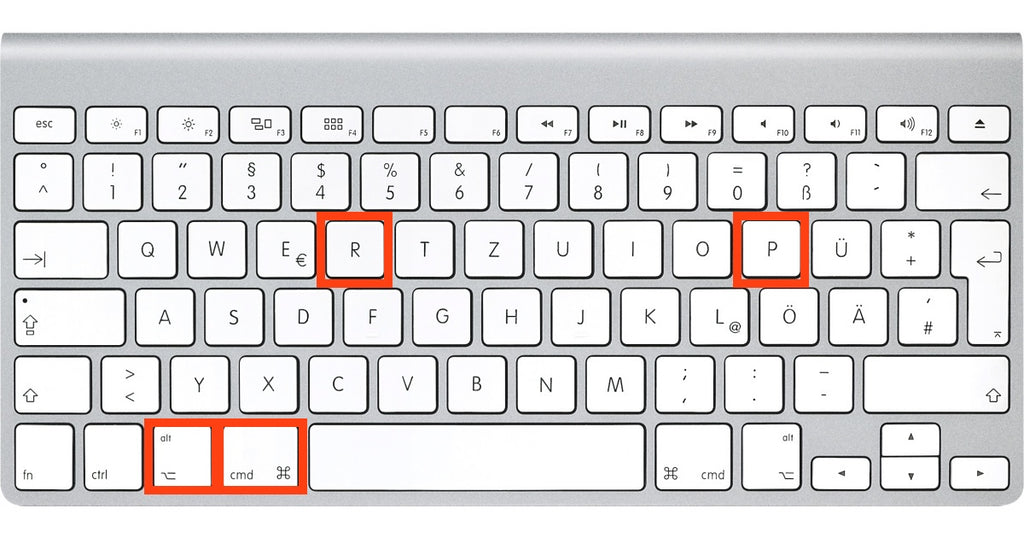
SMC Reset bei Macs mit T2-Chip (ab Ende 2017)
MacBook Pro Modelle mit Touch ID und andere Macs, die nach Ende 2017 veröffentlicht wurden, wurden mit einem Sicherheitschip ausgestattet (T2-Chip). Einen SMC-Reset führt man bei diesen Macs wie folgt durch:
- Mac ausschalten
- 10 Sekunden warten, um sicher zu gehen, dass er komplett herunter gefahren ist
- Einschalter für für ca. 10 Sekunden gedrückt halten
- Schalter loslassen und Mac neu starten
Damit ist der SMC Speicher des Mac gelöscht.
SMC-Reset bei Macs vor 2018
Bei älteren Macs, welche vor 2018 gebaut wurden, geht man für den SMC-Reset wie folgt vor. Im Grunde geht es immer darum, dass der Mac ca. 30 Sekunden ohne Strom ist, da dadurch der SMC gelöscht wird.
SMC-Reset bei iMac, Mac Mini und Mac Pro
- Mac herunterfahren
- Stromkabel abziehen
- ca. 30 Sekunden warten
- Stromkabel wieder einstecken
SMC-Reset bei MacBook Pro, MacBook Air und MacBook
Bei ganz alten Modelle, bei denen man noch den Akku entnehmen kann, funktioniert der Reset wie folgt:
- Mac herunterfahren
- Stromkabel vom Mac abziehen
- Akku vom MacBook entfernen
- Einschalter ca. 5 Sekunden gedrückt halten
- Akku wieder einbauen
Bei Modellen mit fest verbautem Akku geht der SMC-Reset wie hier beschrieben:
- Stromkabel abziehen
- die folgenden Tasten gleichzeitig gedrückt halten: SHIFT + CTRL + ALT + Einschalter


















Sdílet:
Alternative zum SMC und PRAM/NVRAM Reset bei Apple Silicon Macs (M1, M1 Pro, M1 Max, M1 Ultra)
iPhone Kamera schwarz - kein Bild